别急着重装系统!看完这篇,你的Windows11卡顿问题有救了
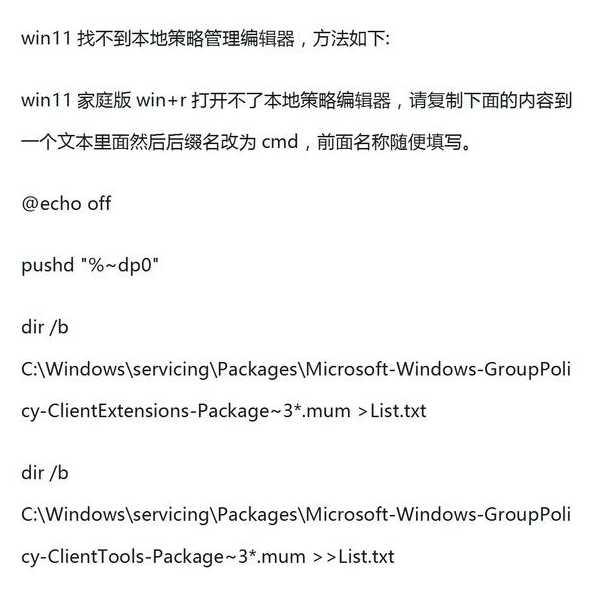
伙计,我懂你。新装的Windows 11,用着用着就开始卡了,鼠标转圈圈,点个软件半天没反应,那种感觉就像开着一辆法拉利却陷在了泥潭里,有力使不出,对吧?
作为一位和Windows系统打了十几年交道的“老司机”,我今天就跟你掏心窝子地聊聊,Windows11卡顿背后那些真正的原因,以及一套亲测有效的“提速”方案。咱们不整那些虚的,直接上干货。
遇到Windows11卡,很多人的第一反应是:“这系统不行!” 但很多时候,问题出在我们的使用习惯上。在动手之前,我们先搞清楚电脑到底“卡”在哪。
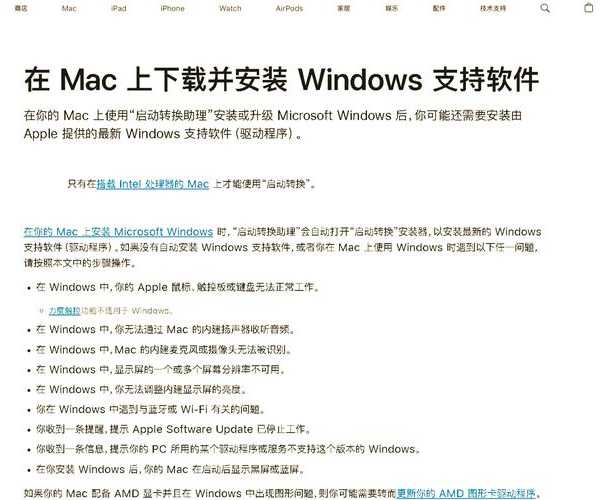
按下 Ctrl + Shift + Esc,直接召唤任务管理器。
点击“详细信息”,然后按“CPU”或“内存”排序,看看是哪个程序在“疯狂吃资源”。
还是在任务管理器里,切换到“启动”标签页。
这里列出了所有开机自动启动的程序。很多软件都会“自作多情”地把自己加进来,拖慢你的开机速度,甚至影响日常使用。
把那些不需要一开机就运行的,比如迅雷、百度网盘、音乐播放器等,右键禁用掉。这一步能显著改善windows11开机卡顿的问题。
体检做完了,现在我们开始动真格的。下面这四招,是我认为最有效、最直接的解决方案。
如果你的电脑还在用传统的机械硬盘(HDD),那么升级到固态硬盘(SSD)是解决windows11卡顿最有效、最彻底的方法,没有之一。
这就像是把乡间小路换成高速公路,无论是开机、打开软件还是文件传输,速度都会有质的飞跃。对于windows11玩游戏卡顿的情况,SSD也能大幅减少游戏加载时间。这是硬件层面的升级,效果立竿见影。
Windows 11的动画效果很炫酷,但也会消耗系统资源。我们可以适当关闭一些,换取流畅度。
Windows系统用久了会产生大量临时文件,占用C盘空间,导致系统运行缓慢。
如果以上方法都试过了,问题依旧,但又不想麻烦地备份重装,Windows 11自带的“重置此电脑”功能就是你的救星。
进入“设置”->“系统”->“恢复”,你会看到“重置此电脑”的选项。
选择“保留我的文件”,系统会重新安装Windows,但会保留你的个人文件(桌面、文档等),同时移除所有应用和驱动程序。这相当于给系统一次“重生”的机会,能解决大部分因软件冲突、系统文件损坏导致的windows11莫名卡顿。
解决windows11卡的问题,其实是一个系统工程。除了上面的急救措施,日常的维护更重要:
| 习惯 | 作用 | 建议 |
|---|---|---|
| 定期重启电脑 | 清空内存,结束异常进程 | 每周至少重启一次 |
| 软件从官方下载 | 避免捆绑软件和病毒 | 尤其警惕所谓的“破解版”、“高速下载器” |
| C盘分区留足空间 | 保证系统运行流畅 | 建议C盘至少保留50GB可用空间 |
| 保持系统更新 | 修复系统漏洞和性能问题 | 但可以延迟主要版本更新,等稳定后再更 |